Cách ghép hình xăm trên Capcut giúp người dùng thuận tiện chỉnh sửa hình ảnh ngay trên ứng dụng này mà không cần sử dụng qua những app chỉnh sửa khác. Tham khảo ngay những thông tin dưới đây của Ngân Hàng AZ để rõ hơn về cách thức ghép ảnh này.
Ghép hình xăm trên Capcut được không?
Ghép hình xăm trên Capcut được không là thắc mắc của nhiều người hiện nay khi đang sử dụng ứng dụng chỉnh sửa video này. Tuy nhiên, trên thực tế thì mọi người không thể ghép được hình xăm trên Capcut vì nền tảng này không hỗ trợ thực hiện.
Thay vào đó thì mọi người có thể thực hiện cách ghép hình xăm thông qua những ứng dụng hỗ trợ khác. Sau đó thì mọi người chỉ cần lấy hình ảnh đã được ghép hình xăm lên Capcut để chỉnh sửa cho mình một video ấn tượng.
Cách ghép hình xăm trên Capcut
Như đã nói ở trên thì mọi người không thể thực hiện thủ thuật ghép được hình xăm trên Capcut. Tuy nhiên, mọi người có thể thực hiện việc ghép hình xăm thông qua những app chỉnh sửa hình ảnh. Dưới đây là chi tiết về những bước thực hiện mà mọi người có thể tham khảo:
Cách ghép hình xăm bằng PicsArt
Đây là một hướng dẫn chi tiết về cách ghép hình xăm bằng ứng dụng PicsArt mà mọi người có thể tham khảo:
+ Bước 1: Mở ứng dụng PicsArt và nhấn vào biểu tượng dấu cộng màu tím để bắt đầu quá trình ghép hình xăm.
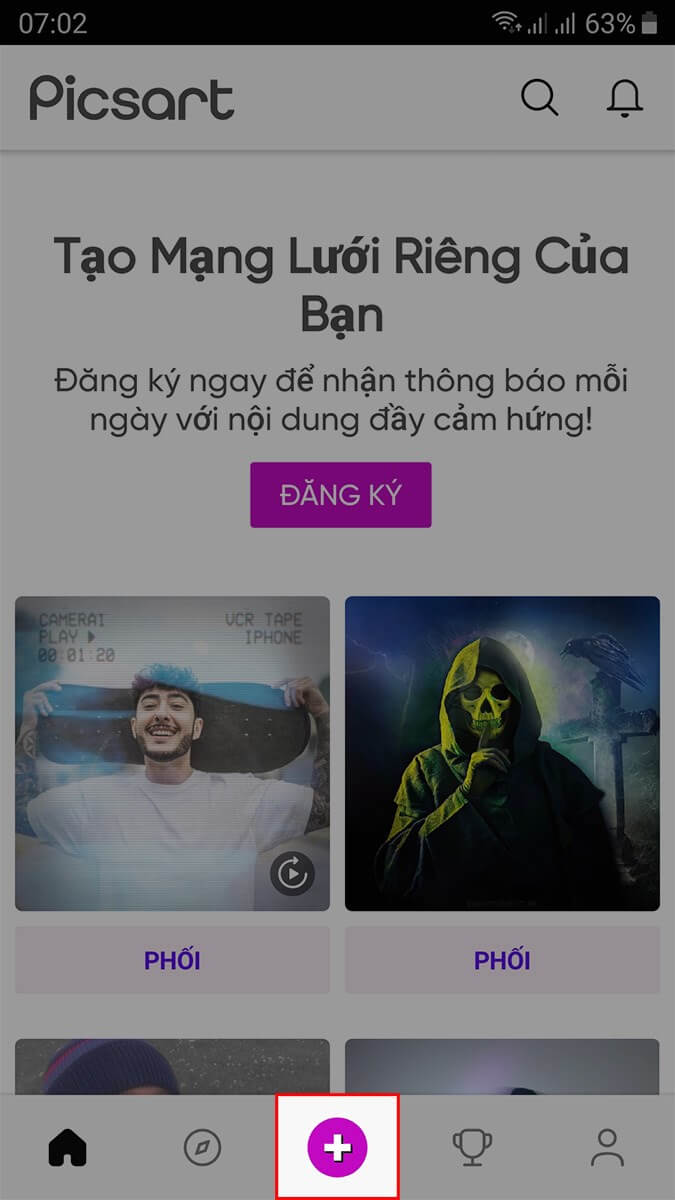
+ Bước 2: Chọn ảnh mà bạn muốn ghép hình xăm bằng cách nhấn vào biểu tượng dấu cộng và chọn ảnh từ thư viện của bạn.

+ Bước 3: Tiếp theo, chọn Thêm ảnh để tải lên ảnh hình xăm mà bạn muốn ghép.
+ Bước 4: Chọn ảnh hình xăm và nhấn vào nút THÊM để tải lên ảnh vào ứng dụng.
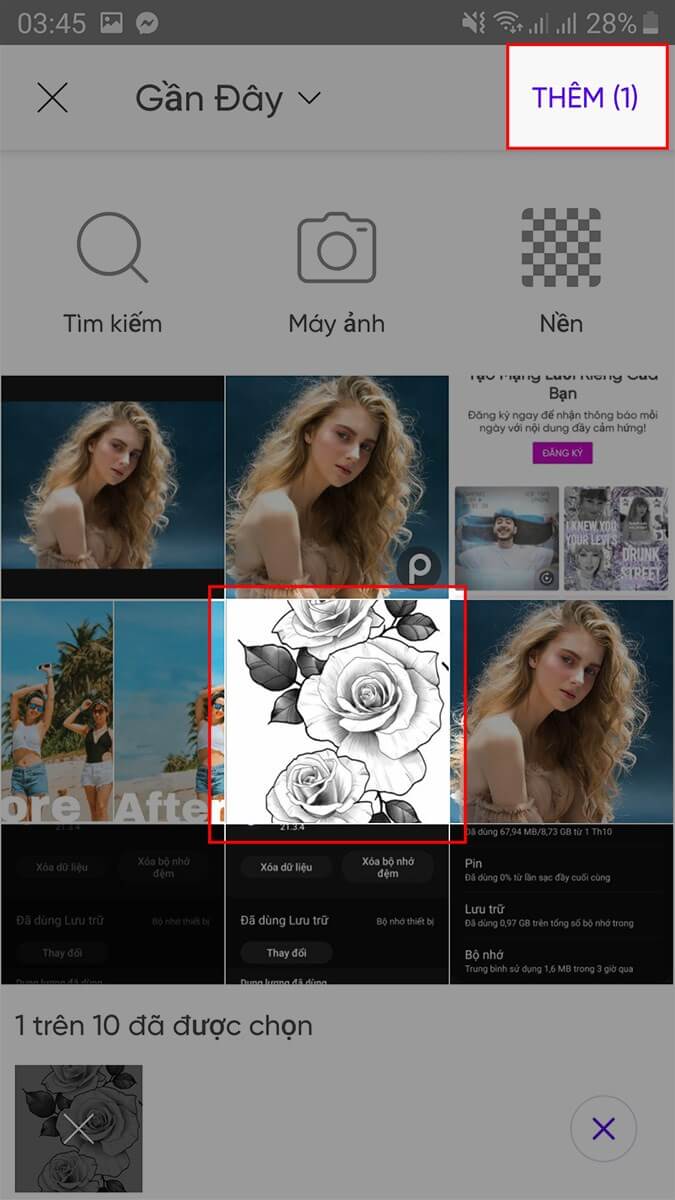
+ Bước 5: Sau đó, chọn Hòa trộn và chọn tùy chọn Nhiều lớp để loại bỏ nền của hình xăm và chỉ giữ lại phần hình xăm.
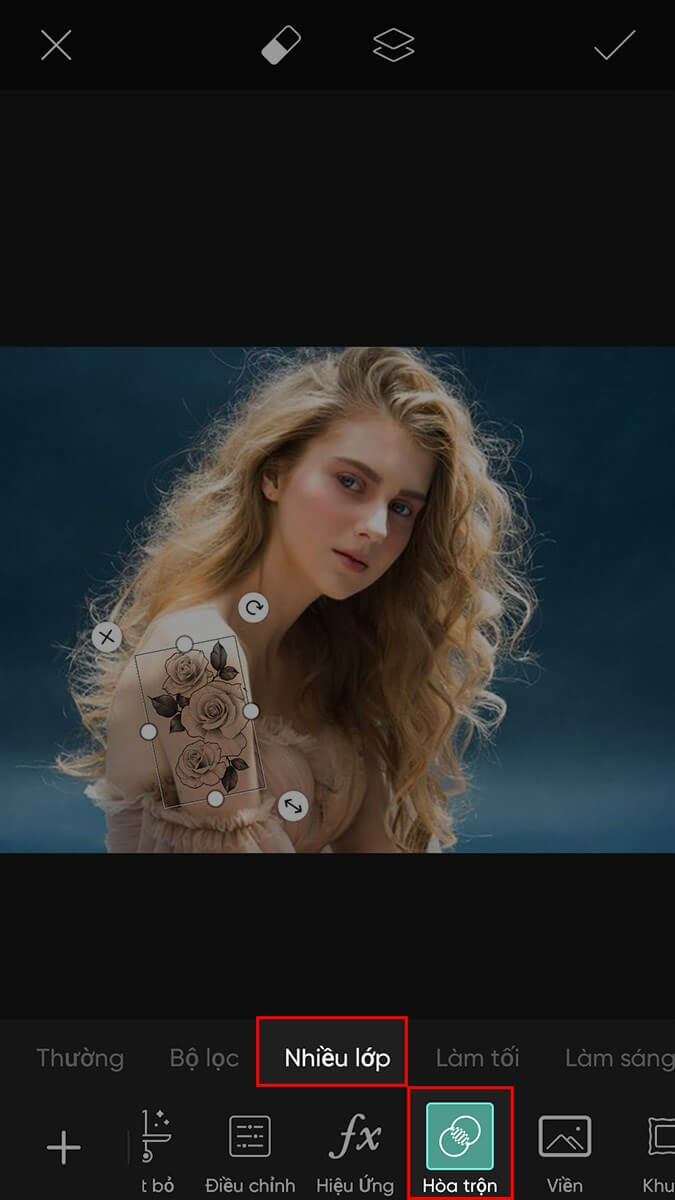
+ Bước 6: Di chuyển và thay đổi kích thước của hình xăm để điều chỉnh phù hợp với vị trí và kích thước trên người.
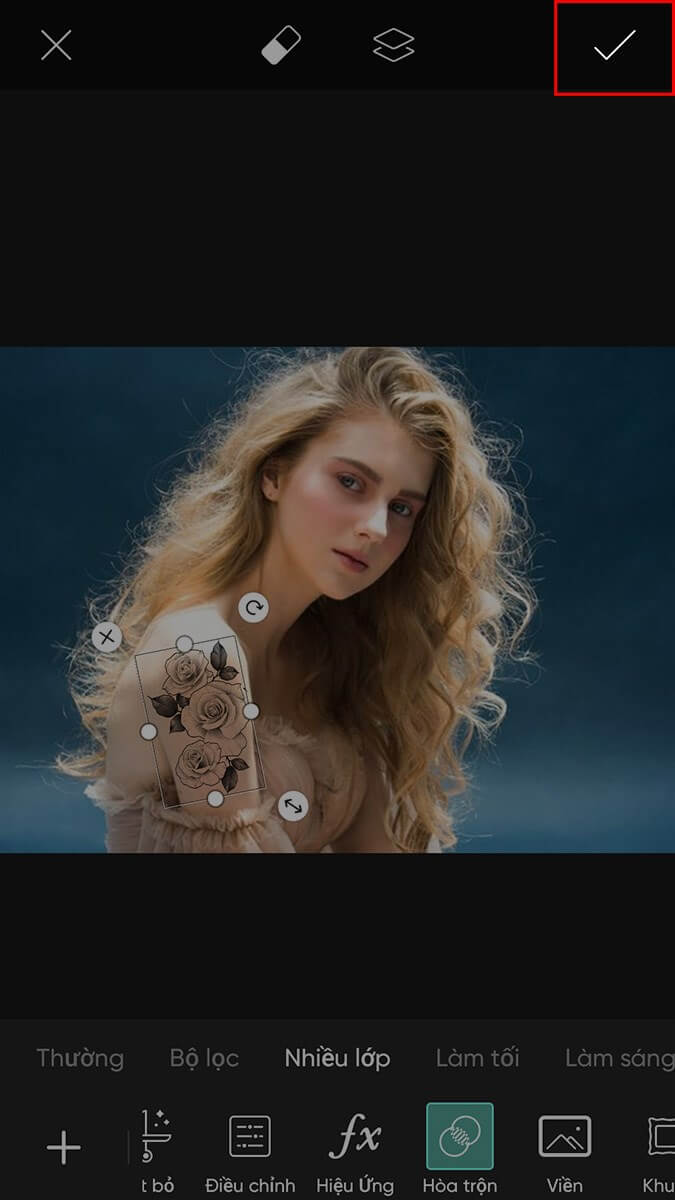
+ Bước 7: Khi bạn đã hoàn thành quá trình ghép hình xăm, nhấn vào biểu tượng dấu tích ở góc trên bên phải để lưu lại hình ảnh đã ghép.
+ Bước 8: Cuối cùng, bạn có thể chọn các biểu tượng tương ứng để chia sẻ ảnh ghép qua các nền tảng xã hội như Pinterest, PicsArt, Facebook, Messenger và nhiều nền tảng khác.
Đây là quy trình cơ bản để ghép hình xăm bằng PicsArt. Bạn có thể tùy chỉnh và thay đổi các bước này theo nhu cầu và sáng tạo của riêng bạn.
Mọi người cũng cần chỉnh tỉ lệ khung hình trên Capcut để có thể cân chỉnh được vị trí mà mình mong muốn cũng như là có được video ấn tượng và hoàn chỉnh trong mắt người xem.
Cách ghép hình xăm bằng Photoshop
Dưới đây là một hướng dẫn chi tiết về cách ghép hình xăm bằng Photoshop:
+ Mở ảnh cần chỉnh trong Photoshop.
+ Chọn File, sau đó chọn Place để chọn và thêm file hình xăm vào tài liệu hiện tại.
+ Di chuyển và thay đổi kích thước hình xăm để đặt nó vào vị trí phù hợp trên ảnh.
Tạo hình xăm hỗn hợp:
+ Trong bảng Layers, chọn layer của hình xăm. Đặt Blend Mode thành Multiply và giảm Opacity xuống 80% (hoặc tùy chỉnh theo sở thích của bạn).
+ Nhấp vào biểu tượng Add layer mask để tạo một layer mask cho hình xăm. Chọn công cụ Brush và sử dụng màu đen để che đi những phần không mong muốn của hình xăm.
+ Tạo hiệu ứng ánh sáng chân thực cho hình xăm bằng cách tiếp tục chọn layer mask vừa tạo. Giảm Opacity và kích thước của công cụ Brush, sau đó sử dụng màu đen để tô lên các phần của hình xăm mà bạn muốn làm nổi bật.
Mẹo: Trong ví dụ này, Brush có màu đen và độ mờ là 10% để tô lên các phần trắng trong layer mask.
+ Trong bảng điều khiển Layer, nhấp vào biểu tượng Liên kết để hủy liên kết hình xăm và layer mask. Sau đó, nhấp vào hình thu nhỏ của layer hình xăm để chọn nó. Thao tác này cho phép bạn chỉnh sửa hình xăm một cách độc lập với layer mask.
+ Chọn Edit, sau đó chọn Transform và Warp. Sử dụng công cụ Warp để kéo và căn chỉnh hình xăm sao cho phù hợp với hình dạng và vị trí trên người mẫu. Nhấn Return hoặc Enter khi bạn hoàn tất.
+ Chọn Filter, sau đó chọn Blur và Gaussian Blur. Điều chỉnh giá trị Radius trong hộp thoại Gaussian Blur để tạo hiệu ứng mờ nhẹ giúp hình xăm hòa hợp với da của người mẫu.
+ Chọn File, sau đó chọn Save As để lưu hình ảnh của bạn với định dạng và vị trí lưu tùy chọn.
Đây là quy trình cơ bản để ghép hình xăm bằng Photoshop. Bạn có thể tùy chỉnh và điều chỉnh các bước này theo nhu cầu và sáng tạo của riêng bạn.
Tham khảo thêm: Tải video, Capcut qua Link không Logo
Cách ghép hình xăm trên Ibispaint
Dưới đây là hướng dẫn chi tiết về cách ghép hình xăm bằng ứng dụng Ibispaint:
+ Bước 1: Mở ứng dụng Ibispaint trên điện thoại di động của bạn.
+ Bước 2: Chọn biểu tượng máy ảnh để truy cập vào ảnh bạn muốn thêm hình xăm.
+ Bước 3: Chọn ảnh mà bạn muốn sử dụng làm hình xăm trong ứng dụng Ibispaint.
+ Bước 4: Tạo một lớp mới bằng cách chọn biểu tượng “Lớp” ở dưới cùng của giao diện ứng dụng.
+ Bước 5: Chọn biểu tượng “Bút vẽ” để chọn hình xăm mà bạn muốn thêm vào ảnh.
+ Bước 6: Sử dụng công cụ bút vẽ để vẽ hình xăm trên lớp mới. Bạn có thể điều chỉnh màu sắc, kích thước và độ mờ của bút vẽ để tạo nét vẽ chính xác.
+ Bước 7: Nếu cần, bạn có thể chỉnh sửa hình xăm đã vẽ bằng cách chọn biểu tượng “Sửa” và sử dụng các công cụ có sẵn để điều chỉnh và tinh chỉnh hình ảnh của hình xăm.
Ngoài ra thì mọi người còn có thể chèn nhạc vào Capcut để video của mình độc đáo và thu hút được nhiều người xem hơn. Sau đó thì mọi người cần lưu lại các thay đổi và tải ảnh đã chỉnh sửa xuống điện thoại của bạn để lưu trữ hoặc chia sẻ với người khác.
Cách ghép ảnh hình xăm vào video Capcut
Mặc dù không thể ghép được hình xăm trên Capcut thì mọi người vẫn có thể chèn ảnh vào video trên Capcut. Dưới đây là chi tiết về những bước thực hiện mà mọi người có thể tham khảo:
+ Bước 1: Mở ứng dụng Capcut và chọn “Dự án mới” để tạo dự án mới.
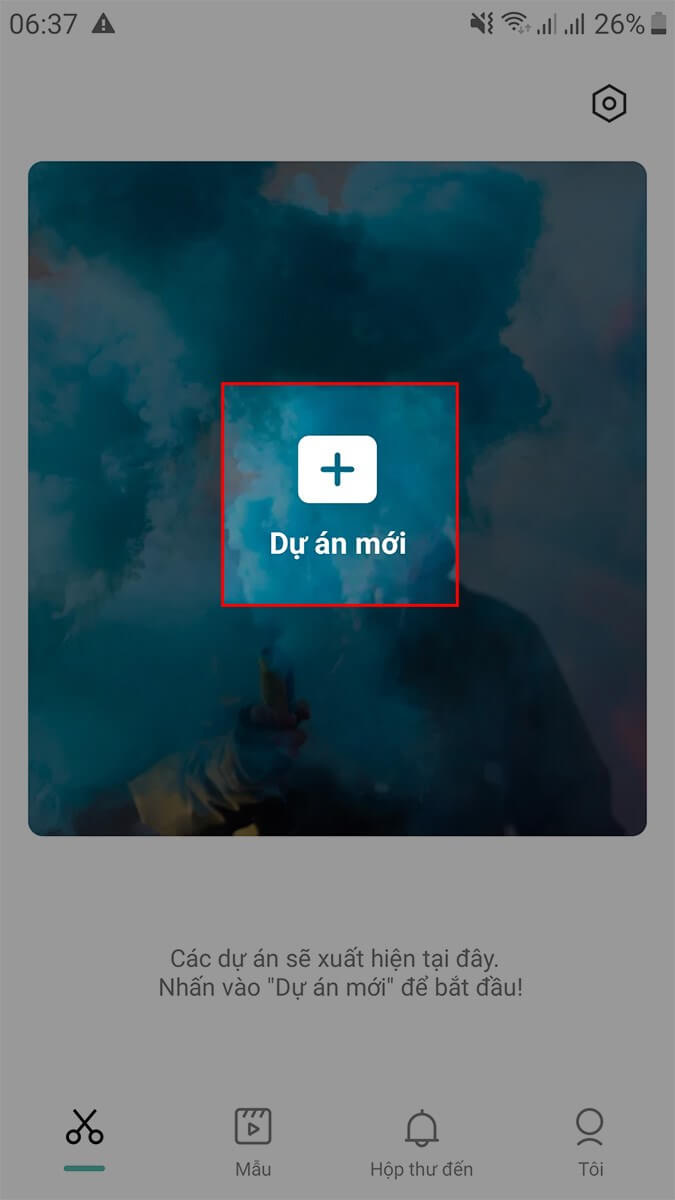
+ Bước 2: Chọn video mà bạn muốn chèn ảnh bằng cách nhấn vào “Chọn video” và sau đó chọn “Thêm”.
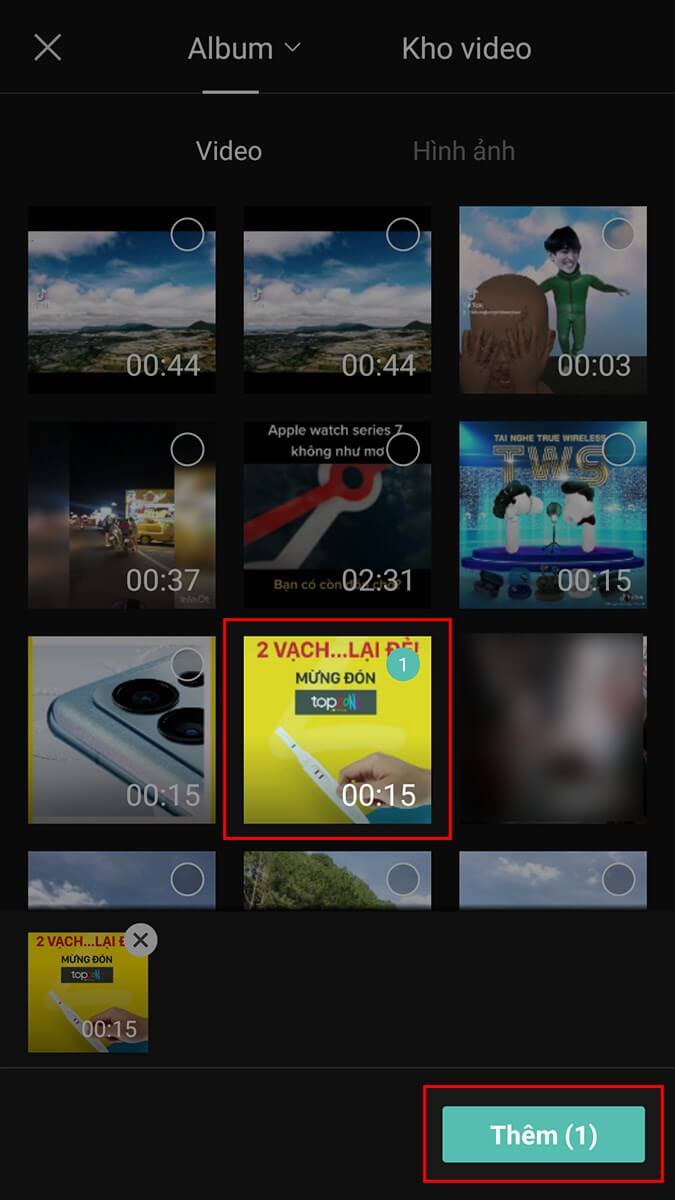
+ Bước 3: Chọn “Lớp phủ” để truy cập vào các công cụ ghép ảnh.
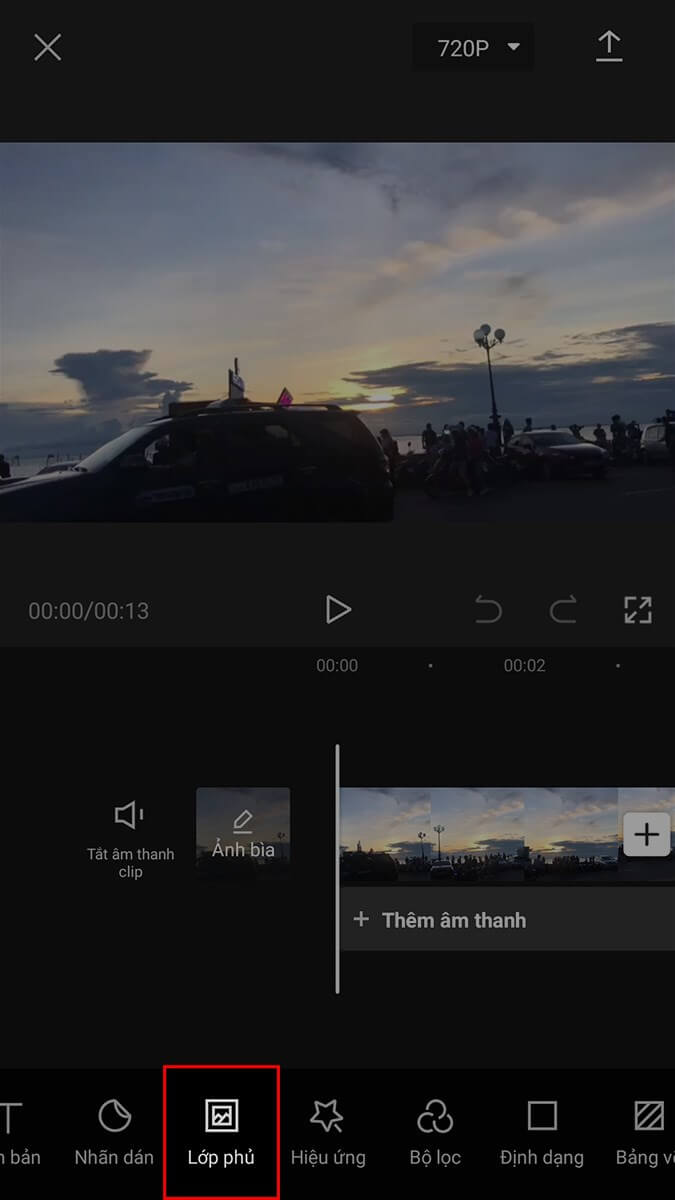
+ Bước 4: Nhấn “Thêm lớp phủ” và sau đó chọn ảnh mà bạn muốn chèn vào video bằng cách nhấn “Thêm”.
+ Bước 5: Tại đây, bạn có thể thay đổi kích thước và vị trí của ảnh trên video. Bạn cũng có thể kéo và thả lớp ảnh bên dưới để điều chỉnh thời gian xuất hiện của ảnh trên video.
+ Bước 6: Ngoài ra, tại mục “Hiệu ứng động” bên dưới, bạn có thể tùy chỉnh hiệu ứng cho ảnh, bao gồm hiệu ứng chuyển động, hiệu ứng mờ, và nhiều hơn nữa.
+ Bước 7: Sau khi đã chỉnh sửa và thêm hiệu ứng cho video, nhấn vào biểu tượng mũi tên ở góc trên bên phải để lưu video hoặc chia sẻ nó lên các nền tảng xã hội như Facebook, Instagram và nhiều nền tảng khác bằng cách chọn biểu tượng tương ứng.
Đây là quy trình cơ bản để ghép ảnh vào video bằng ứng dụng Capcut. Bạn có thể tùy chỉnh và sáng tạo theo nhu cầu và ý thích của riêng bạn.
Trên đây là chi tiết các thông tin về cách ghép hình xăm trên Capcut đã được tổng hợp và chia sẻ với mọi người. Hy vọng với những thông tin trên thì mọi người có thể tham khảo và thực hiện để tạo nên cho mình những video ấn tượng và gây thú vị cho người xem.




